1 つのダッシュボードから複数の WordPress サイトを管理する方法
公開: 2023-06-23複数の WordPress サイトを管理する簡単な方法をお探しですか?
複数の Web サイトを監視して最新の状態に保つには、非常に時間がかかる場合があります。
幸いなことに、単一のダッシュボードから複数の WordPress Web サイトを非常に簡単に管理できる WordPress 管理ツールがいくつかあります。 これにより、WordPress のインストールとプラグインをすべて最新の状態に保ちながら、時間を大幅に節約できます。
この記事では、プロのように 1 つのダッシュボードから複数の WordPress サイトを簡単に管理するのに役立つ最高のツールをいくつか紹介します。
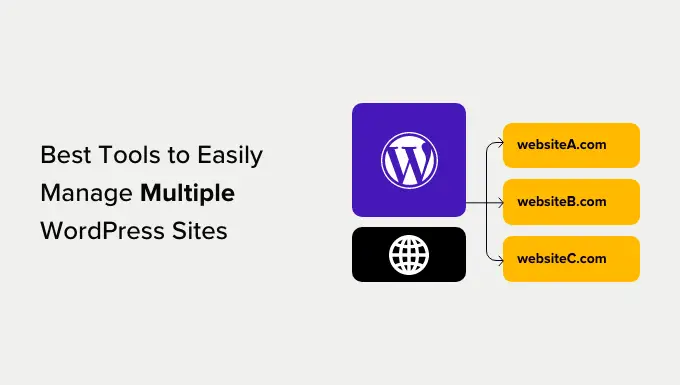
複数のサイトを維持するために WordPress 管理ツールを使用する理由
WordPress 管理ツールを使用すると、単一のダッシュボードから複数の WordPress Web サイトを簡単に管理できます。
あなたはできるでしょう:
- すべての Web サイトの WordPress ソフトウェアを迅速に更新します。
- Web サイト全体でテーマとプラグインの更新を監視し、簡単にインストールします。
- WordPress サイトを自動的にバックアップし、オフサイトの場所に保存します。
- ユーザー、コメント、その他の WordPress オプションを管理します。
マルチサイト管理ツールを使用してサイトを管理すると、各サイトに個別にログインしなくても、すべてのサイトを監視できます。
個人ユーザー、フリーランサー、ブロガー、代理店のいずれであっても、これらのツールのいずれかを使用すると、すべてのサイトが適切に機能していることを確認しながら時間を節約できます。
Web サイトのメンテナンス サービスを企業に提供することも、オンライン ビジネスのアイデアとして人気があります。 これらの WordPress サイト管理ツールを使用して、フリーランス ビジネスの成長を支援できます。
そうは言っても、単一のダッシュボードから複数の WordPress サイトを簡単に管理するための最適なツールを見てみましょう。
1.無限WP
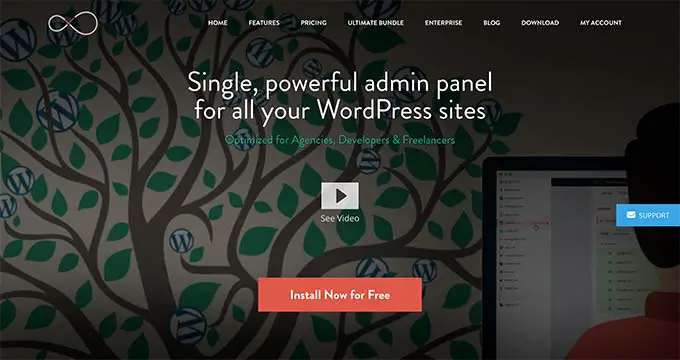
InfiniteWP は、代理店、開発者、フリーランサー向けに最適化された強力な WordPress サイト管理ツールです。
無制限の Web サイトを管理できます。 ただし、無料版は WordPress プラグイン、テーマ、コアアップデートの管理に限定されています。 オンデマンドでサイトのバックアップを作成することもできますが、リモートのストレージ場所に保存するには有料のアドオンが必要です。
InfiniteWP の真の力はプレミアム プランで発揮されます。これには、簡単な Web サイトの展開、Web サイトのステージング、移行、マルウェア スキャン、稼働時間の監視、クライアント レポート、コメントの管理、投稿とページの公開、2 要素認証、リンク切れチェッカーなど。
また、プラグインに独自のブランドを使用してホワイトラベルを付けることもできるため、クライアントには InfiniteWP の代わりにロゴが表示されます。
InfiniteWP は SaaS アプリケーションではありません。 代わりに、WordPress 管理ツールを自分のサイトに直接インストールできます。 インストーラー プラグインまたは cPanel を介してインストールするか、サーバーに手動でアップロードすることができます。
セットアップが完了したら、管理する Web サイトを追加し、それらの Web サイトに InfiniteWP クライアント プラグインをインストールできます。 このクライアント プラグインは、Web サイトを InfiniteWP の管理パネルに接続します。 これにより、管理するサイトを無限に制御できるようになります。
価格:有料プランは 10 サイトで年間 147 ドルから始まります。
2.iThemesの同期
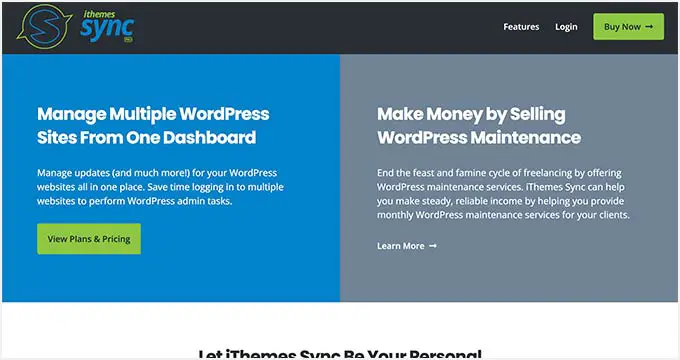
iThemes Sync は、人気のある BackupBuddy プラグインの開発者が開発した強力な WordPress 管理ツールです。
単一のダッシュボードから WordPress の更新を管理できます。 WordPress.org からテーマやプラグインをインストールしたり、手動でアップロードしたりすることもできます。
また、稼働時間の監視、クライアント レポート、ユーザー管理、セキュリティ、BackupBuddy クラウド ストレージ、Google Search Console などとの統合にもアクセスできます。
使いやすく直感的なインターフェイスが付属しており、サイト管理が簡単になります。
価格:有料プランは 5 サイトで年間 69 ドルから始まります。
3. ジェットパック
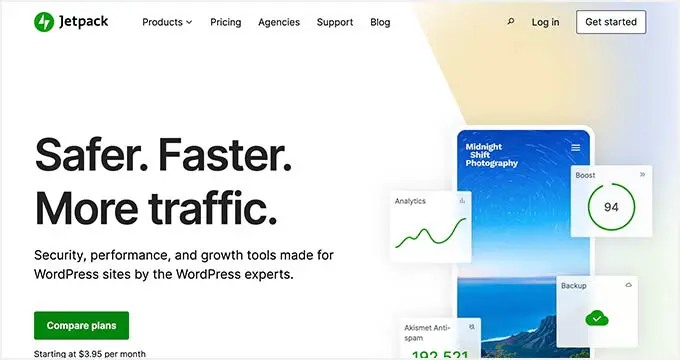
Jetpack は、複数の WordPress サイト管理機能を備えた強力なプラグイン スイートです。 Jetpack の使用を開始するには、WordPress.com アカウントが必要です。 (WordPress.com と WordPress.org の違いを参照してください)。
無料の Jetpack プラグインは、Web サイトと WordPress.com サーバー間のコネクタとして機能します。 すべての WordPress サイトを管理するには、WordPress.com ダッシュボードを使用します。
無料版を使用すると、すべての Web サイトにわたって WordPress プラグインとコアの更新を管理できます。 また、ダウンタイム監視と基本的なブルート フォース攻撃保護機能も備えています。
ただし、より多くの機能を利用するには、有料プランにアップグレードする必要があります。 Jetpack による自動バックアップ、マルウェア スキャン、セキュリティ修正、サイト アクティビティ ログなど、さまざまな機能を備えたプランがあります。
価格:有料プランは月額 3.95 ドルから始まります (毎年請求されます)。
4. CMS コマンダー
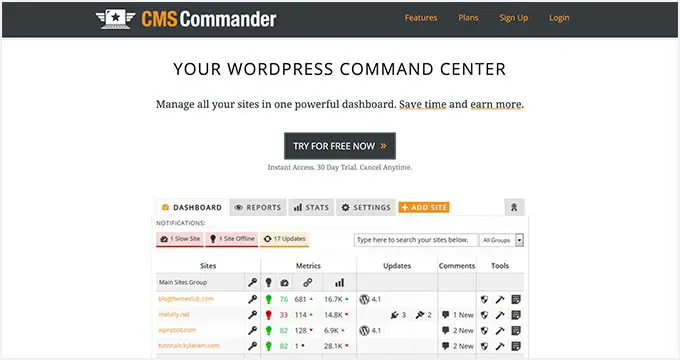
CMS Commander は、有料の WordPress ウェブサイト管理ツールです。 Web サイトは CMS Commander ダッシュボードから管理します。 すべての Web サイトに接続するには、各サイトにクライアント プラグインをインストールする必要があります。

これには、ワンクリック更新、バックアップ管理、2 要素認証、基本的なマルウェア スキャナー、カスタム ブランドなどが含まれます。
CMS Commander がリストにある他のツールと少し異なるのは、そのコンテンツ管理機能です。 YouTube、Flickr、Yelp などのサードパーティ ソースを利用してコンテンツを追加できます。
また、記事スピニング サービスと接続してコンテンツをリライトし、複数の Web サイトに投稿します。 アフィリエイト マーケティング担当者向けに、Amazon、ShareASale、Commissionjunction などの人気のあるアフィリエイト ネットワークとの統合を提供します。
価格:プランは 5 サイトで月額 8 ドルから始まります。 代理店および大規模サイト ネットワーク向けのビジネス プランは、50 サイトで月額 30 ドルから始まります。
5.メインWP
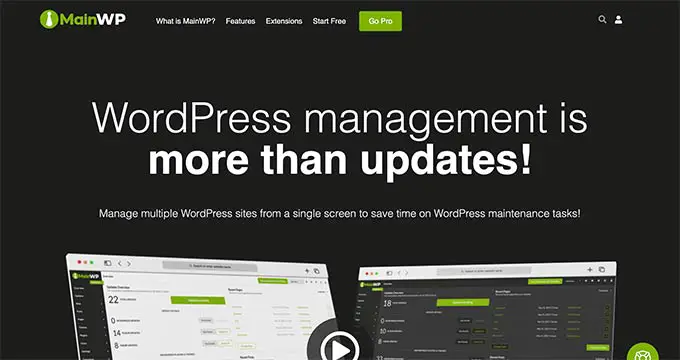
MainWP は、有料アドオンでサポートされる無料の WordPress ウェブサイト管理ツールです。 これは、別の WordPress Web サイトにインストールする管理プラグインとして提供されます。
その後、管理するすべての Web サイトに MainWP 子プラグインをインストールする必要があります。
MainWP には、簡単なアップデート管理、稼働時間モニタリング、Sucuri によるセキュリティ スキャナ、脆弱なプラグインとテーマ スキャナ、ユーザーとコンテンツの管理ツールなどが付属しています。
また、UpdraftPlus など、いくつかの人気のある WordPress バックアップ プラグインの拡張機能も付属しており、必要に応じてバックアップを管理できます。 記事の一括アップロード、クライアント レポート、アクセス制御などの拡張機能もあります。
価格:コアプラグインは無料ですが、さまざまな機能の有料拡張機能があります。 すべての拡張機能のサブスクリプションは月 17 から始まります (毎年請求されます)。
6.WPの管理
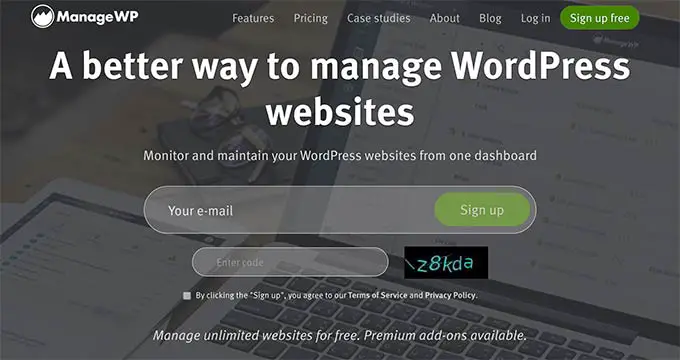
ManageWP は、単一のダッシュボードからすべての WordPress サイトを管理できる無料の WordPress ウェブサイト管理ツールです。
ダッシュボードは ManageWP の Web サイトでホストされており、各サイトに Worker プラグインをインストールすることですべての Web サイトに接続します。 このプラグインは、Web サイトと ManageWP ダッシュボードの間のブリッジとして機能します。
単一のダッシュボードを使用して、すべての WordPress プラグイン、テーマ、コア WordPress ファイルの更新をワンクリックでインストールできます。 ManageWP ダッシュボードからすべてのサイトのコメントを管理できるようになります。
ManageWP のコア機能は無制限のサイトで無料です。 ただし、月次サブスクリプションベースの有料アドオンも提供しています。 毎月の自動バックアップとセキュリティ スキャンが無料で含まれていますが、リアルタイム バックアップと自動スケジュール セキュリティ スキャンには有料のアドオンが必要です。
その他の注目すべき機能には、パフォーマンス分析、稼働時間モニタリング、SEO ランキング、サイト上で ManageWP によって実行されたすべてのアクティビティの履歴ログなどがあります。
代理店の場合は、クライアントに送信して最新情報を把握できるクライアント レポートが気に入るはずです。 ManageWP はホワイト ラベル サービスも提供しています。これにより、ManageWP のブランディングが完全に隠蔽され、クライアントに独自のブランドのユーザー エクスペリエンスを提供できるようになります。
価格:月額サブスクリプションベースで利用可能な有料アドオンを備えた無制限のサイトは無料です。
7.WPリモート
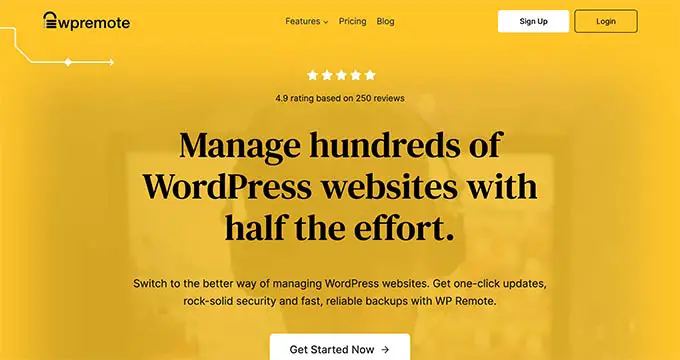
WP Remote は、すべての WordPress サイトの更新を管理する簡単な方法を提供します。 これは、このリストにある他のツールよりも機能が制限された基本的な WordPress 管理ツールです。
これにより、コア、プラグイン、テーマの WordPress アップデートを簡単にインストールできます。 また、これを使用してバックアップを作成し、コンピュータにダウンロードしたり、AWS または SFTP に保存したりすることもできます。
価格:代理店プランは 5 サイトで月額 29 ドルから始まり、さらにユーザーを追加できます。
複数の WordPress サイトを管理するのに最適なツールはどれですか?
最適な WordPress Web サイト管理ツールの選択は、完全にニーズによって異なります。 WordPress サイトの数が少ない個人ユーザーは、より簡単で安価なソリューションを望むかもしれません。
一方、クライアントのために働くフリーランサーや代理店の場合は、より強力で高度なものを使用したいと思うでしょう。
機能、使いやすさ、柔軟性の点で、InfiniteWP が最高の WordPress 管理ツールであることがわかりました。 フリーランサー、代理店、開発者に最適です。
少数のサイトのみを管理し、InfiniteWP が提供する高度な機能をすべて必要としない場合は、基本的な Web サイト管理には iThemes Sync または Jetpack をお勧めします。
この記事が、複数の WordPress サイトを簡単に管理するための最適なツールを見つけるのに役立つことを願っています。 また、究極の WordPress セキュリティ ガイドや、Web サイトを成長させるために必須の WordPress プラグインについて専門家が選んだものもご覧ください。
この記事が気に入ったら、WordPress ビデオチュートリアルの YouTube チャンネルに登録してください。 Twitter や Facebook でもご覧いただけます。
この記事「1 つのダッシュボードから複数の WordPress サイトを管理する方法」は、最初に WPBeginner に掲載されました。
